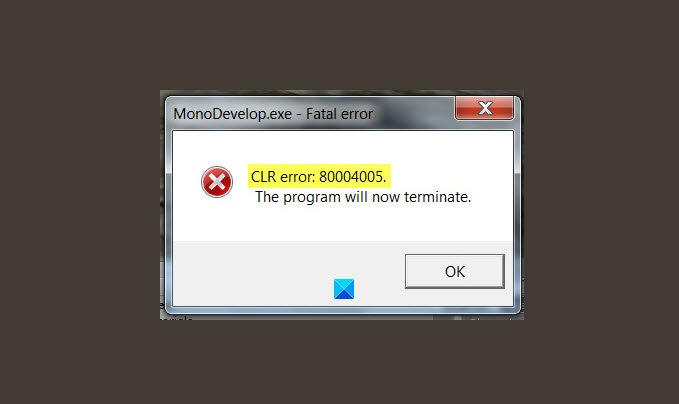Alguns usuários do Windows estão encontrando a seguinte mensagem de erro ao tentar instalar o software; alguns estão até vendo essa mensagem quando iniciam o sistema.
Erro CLR: 80004005.
Este programa será encerrado agora
Neste artigo, vamos corrigir o erro CLR 80004005 no Windows 11/10 com a ajuda de algumas soluções simples.
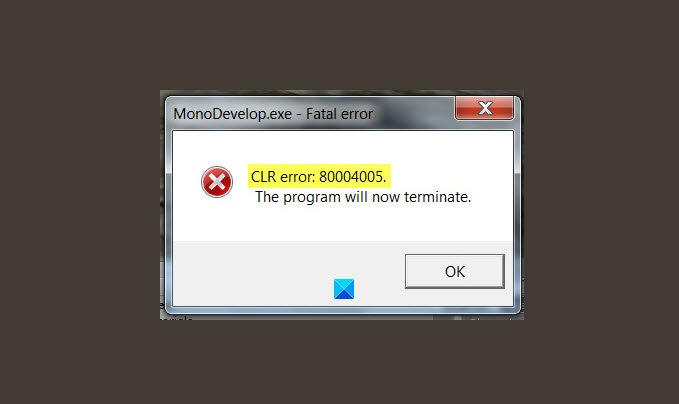
O que significa erro CLR?
Erro CLR ou erro Common Language Runtime é um dos erros mais comuns em tempo de inicialização. O CLR está em cada.NET Framework presente no seu computador e uma abundância dele pode causar esse erro.
O erro do CLR pode ser devido a muitos motivos diferentes, como conflito com o.NET Framework ou estar corrompido. Na maioria dos casos, o erro está relacionado ao.NET Framework. Veremos algumas soluções para corrigir o erro.
Erro CLR 80004005 no Windows 11/10
Estas são as coisas que você pode fazer para corrigir o erro CLR 80004005 no Windows 11/10.
Use o solucionador de problemas do.NET FrameworkReinstale o.NET FrameworkReinstale o aplicativo corrompido
Vamos falar sobre eles em detalhes.
1] Use o solucionador de problemas do.NET Framework
Desde então é um problema relacionado ao.NET Framework, a melhor solução seria executar o Solucionador de problemas do.NET Framework . Você pode instalar a ferramenta de execução para corrigir erros CLR, sem esforço.
2] Reinstale o.NET Framework
Se o Solucionador de problemas do.NET Framework não estiver apto o suficiente para corrigir o problema, você pode desinstalar o recurso e reinstalá-lo. Isso corrigirá o erro se for devido a um.NET Framework corrompido. Para desinstalar o recurso, você pode seguir as etapas fornecidas.
Abra o Painel de Controle no Menu Iniciar ou por Win + R> digite “control”> pressione Enter.Clique em Programas e Recursos> Turn Recursos do Windows ativados ou desativados. Desmarque todas as instâncias do.NET Framework. Ele fornecerá uma lista de recursos do Windows que serão desativados se você remover esse recurso, portanto, clique em Sim. Agora, clique em Ok. Desta forma, você desinstalou o.NET Framework do seu computador. Por fim, baixe o.NET Framework mais recente em microsoft.com .
3] Reinstalar aplicativo corrompido
Se houver um aplicativo específico que está exibindo uma mensagem de erro toda vez que você o inicia, tente reinstalá-lo e veja se ele corrige o erro.
Você pode fazer o seguinte para desinstalar um aplicativo no Windows 10.
Abra o Painel de Controle no Menu Iniciar. Clique em Programas e Recursos. Clique com o botão direito do mouse no programa corrompido e clique em Desinstalar. Agora, reinstale o aplicativo e veja se ele corrige o problema.
Esperamos que você consiga resolver o erro do CLR com essas soluções.
Leia a seguir: Como corrigir erros de arquivos DLL ausentes no PC com Windows 11/10